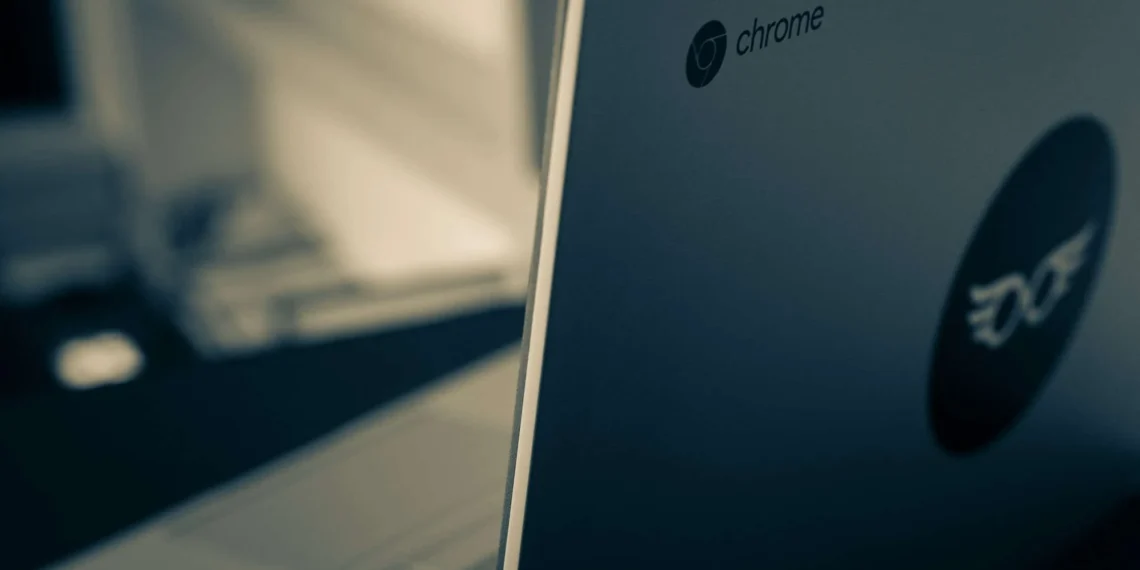Du kan laste ned Snapchat på Chromebook og bruke den til å prøve ut en av de mest populære sosiale mediene og meldingsappene. Snapchat er blant de mest nedlastede appene på alle plattformer, noensinne!
Det har mer enn 238 millioner daglige aktive brukere globalt, og antallet går ikke snart ned. Appens siste versjon har blitt et must for alles telefon på grunn av dens enorme popularitet, og folk ser ut til å være avhengige av den!
Når det er sagt, har brukere ofte stilt spørsmål som «Hvordan bruke Snapchat på Chromebook.» Denne artikkelen vil lede deg gjennom prosessen og hjelpe deg med å få mest mulig ut av en av de mest populære sosiale meldingsappene til dags dato.
Så uten videre, la oss begynne!
Hvordan laste ned og installere Snapchat på Chromebook
Å få Snapchat på Chromebook er et stykke kake. Du kan laste ned og installere den sosiale appen ved å følge trinnene som er nevnt nedenfor:
- Naviger til Google Play Store .
- Skriv inn «Snapchat» i Play Store søkefelt og søk på appen.
- Du vil se Snapchat -appen. Klikk på install for å starte nedlastingen.
- Nedlastingen din skal starte automatisk når du klikker på «Installer.» Hele nedlastingsprosessen skal ikke ta mer enn noen få minutter , da appen bare er noen få megabyte.
- Sjekk deretter din LaunchPad for Snapchat -appen.
- Det er alt det er for det! Hvis du ser Snapchat på Chromebooks skrivebord, er den installert med hell, og du kan åpne den ved å tappe på den.
Ikke glem å oppdatere Chromebook
For å unngå problemer under installasjonsprosessen, må du oppdatere Chromebooks operativsystem . Nyere versjoner av apper som Snapchat vil ikke kjøre eller til og med installere på eldre operativsystemer.
Hvis du lurer på hvordan du gjør dette, er her noen trinn for å oppdatere Chromebooks operativsystem og få Snapchat på Chromebook:
- Koble Chromebook til Internett ved hjelp av Wi-Fi eller Ethernet.
- Velg klokken nederst til venstre på skjermen, og åpne deretter «Innstillinger», velg «Meny», og velg «Om Chrome OS.»
- Under «Google Chrome OS» kan du se versjonen av Chromebooks operativsystem .
- Klikk deretter på «Sjekk for oppdateringer.»
- Hvis en oppdatering er tilgjengelig, begynner den å laste ned automatisk .
- Dette vil holde Chromebook oppdatert med de nyeste sikkerhetsoppdateringene og funksjonene og forberede den til å bruke Snapchat.
Hvordan betjene Snapchat på Chromebook
Du blir ønsket velkommen av en påmeldings-/påloggingsside når du først åpner Snapchat.
Først må du opprette en ny konto hvis dette er første gang du bruker appen. Det er greit og tar bare noen få minutter. Du kan også logge på med din eksisterende legitimasjon hvis du allerede har en Snapchat -konto .
Snapchat vil be om noen få tillatelser, som krever tilgang til Chromebooks kamera og lagrede kontakter. Etter det blir du sendt til appens primære skjerm, der all magien skjer.
Så nyt Snapchat i all sin prakt ved å utforske appen til ditt hjerte.
Innpakning
Snapchat er en flott måte å kommunisere og dele erfaringer med dine venner og familie. Du kan enkelt laste den ned fra Google Play Store hvis du eier en Google Chromebook.
Vi håper du kan bruke instruksjonene som er nevnt i denne artikkelen for å få Snapchat på Chromebook. Følg hvert trinn til T, så begynner du å dele minnene og bildene dine med vennene dine på kort tid!